Logic Pro 사용 설명서
- 시작하기
-
- 편곡 개요
-
- 리전 개요
- 리전 선택하기
- 리전 일부 선택하기
- 리전 오려두기, 복사, 및 붙여넣기
- 리전 이동하기
- 갭 추가 또는 제거하기
- 리전 재생 지연하기
- 리전 루프하기
- 리전 반복하기
- 리전 크기 조정하기
- 리전 음소거하기 및 솔로 지정
- 리전 타임 스트레치하기
- 오디오 리전 리버스하기
- 리전 분할
- MIDI 리전 디믹스하기
- 리전 결합
- 트랙 영역에서 리전 생성하기
- 트랙 영역에서 오디오 리전을 노멀라이즈합니다.
- MIDI 리전의 가상본 생성하기
- 반복된 MIDI 리전을 루프로 변환하기
- 리전 색상 변경
- 오디오 리전을 Sampler 악기의 샘플로 변환하기
- 리전 이름 변경
- 리전 삭제
- 그루브 템플릿 생성하기
-
- 개요
- 노트 추가
- 악보 편집기에서 오토메이션 사용하기
-
- 보표 스타일 개요
- 트랙에 보표 스타일 할당하기
- 보표 스타일 윈도우
- 보표 스타일 생성 및 복제하기
- 보표 스타일 편집하기
- 보표, 성부 및 할당 파라미터 편집하기
- Logic Pro 보표 스타일 윈도우에서 보표 또는 성부를 추가 및 삭제하기
- Logic Pro 보표 스타일 윈도우에서 보표 또는 성부 복사하기
- 프로젝트 간 보표 스타일 복사하기
- 보표 스타일 삭제하기
- 성부 및 보표에 노트 할당하기
- 별개의 보표에 폴리포닉 파트 표시하기
- 악보 기호의 보표 할당 변경하기
- 보표 전체에 걸쳐 노트 묶기
- 드럼 기보법에 매핑된 보표 스타일 사용하기
- 미리 정의된 보표 스타일
- 악보 공유하기
- Touch Bar 단축키
-
-
- 이펙트 개요
-
- MIDI 플러그인 사용하기
- 조합 버튼 컨트롤
- Note Repeater 파라미터
- 랜더마이저 컨트롤
-
- Scripter 사용하기
- Script Editor 사용하기
- Scripter API 개요
- MIDI 프로세싱 함수 개요
- HandleMIDI 함수
- ProcessMIDI 함수
- GetParameter 함수
- SetParameter 함수
- ParameterChanged 함수
- Reset 함수
- JavaScript 객체 개요
- JavaScript Event 객체 사용하기
- JavaScript TimingInfo 객체 사용하기
- Trace 객체 사용하기
- MIDI 이벤트 beatPos 속성 사용하기
- JavaScript MIDI 객체 사용하기
- Scripter 컨트롤 생성하기
- Transposer MIDI 플러그인 컨트롤
-
- 악기 소개
- 용어집
- Copyright

Logic Pro의 채널 스트립 설정 사용하기
각 채널 스트립 유형은 고유한 채널 스트립 설정(CST 파일)을 갖고 있습니다. 악기 채널 스트립에는 다양한 카테고리로 분리되는 여러 개의 악기 설정이 있습니다. 오디오 채널 스트립은 특정 악기, 보컬 및 그 외의 프로세싱 작업에 최적화된 이펙트 라우팅을 제공합니다. 마찬가지로 출력 및 Aux 채널 스트립은 특정 마스터링 또는 스위트닝 과정을 위한 채널 스트립 설정을 제공합니다. 이펙트 플러그인 사용에 관한 추가 정보는 Logic Pro 플러그인 개요의 내용을 참조하십시오.
채널 스트립에서 설정을 불러오고, 복사하고, 붙여넣고, 재설정하고, 저장하거나 삭제할 수 있습니다. 또한, 라이브러리에서 채널 스트립 설정에 접근할 수도 있습니다.
채널 스트립 설정이 퍼포먼스로 저장되면, MIDI 프로그램 체인지 메시지를 전송하여 설정 사이를 원격으로 전환할 수 있습니다. 이것은 MIDI 키보드의 버튼을 눌러 자주 사용하는 소리를 선택할 수 있게 해줍니다.
채널 스트립 설정 불러오기
Logic Pro에서 다음 중 하나를 수행하십시오.
채널 스트립 상단의 설정 버튼을 클릭한 후, 팝업 메뉴에서 설정을 선택하십시오.
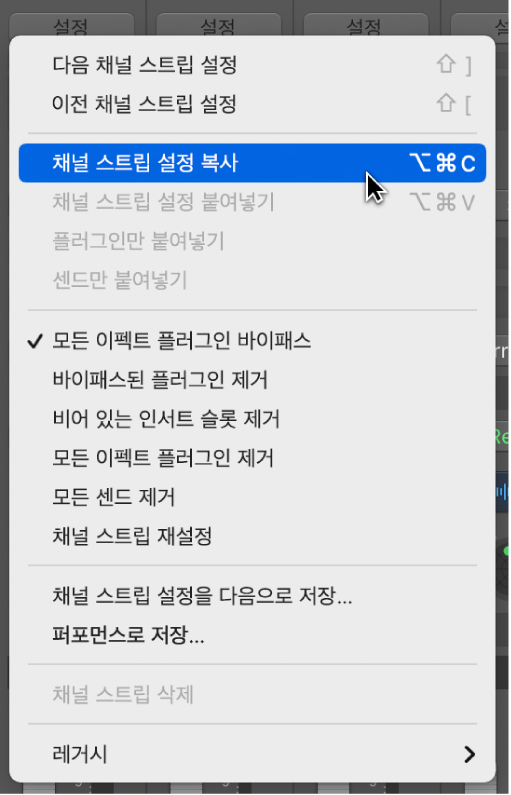
믹서에서 해당 채널 스트립을 선택한 후, 인스펙터 채널 스트립의 설정 버튼 왼쪽에 나타나는 파란 삼각형을 클릭하십시오.
라이브러리는 선택된 채널 스트립 설정을 표시하기 위해 업데이트되며, 추가하고 싶은 설정을 선택할 수 있습니다.
다음 또는 이전 채널 스트립 설정 선택하기
Logic Pro에서 채널 스트립 상단의 설정 버튼을 클릭한 후, 팝업 메뉴에서 다음 또는 이전 채널 스트립 설정을 선택하십시오.
채널 스트립 설정 복사하거나 붙여넣기
Logic Pro에서 채널 스트립 상단의 설정 버튼을 클릭한 후, 팝업 메뉴에서 채널 스트립 설정 복사하기 또는 붙여넣기를 선택하십시오.
채널 스트립의 플러그인만 붙여넣기
Logic Pro에서 채널 스트립 상단의 설정 버튼을 클릭한 후, 팝업 메뉴에서 플러그인만 붙여넣기를 선택하십시오.
채널 스트립의 센드만 붙여넣기
Logic Pro에서 채널 스트립 상단의 설정 버튼을 클릭한 후, 팝업 메뉴에서 센드만 붙여넣기를 선택하십시오.
채널 스트립에 삽입된 모든 이펙트 플러그인 제거하기
Logic Pro에서 채널 스트립 상단의 설정 버튼을 클릭한 후, 팝업 메뉴에서 모든 이펙트 플러그인 제거하기를 선택하십시오.
채널 스트립에서 비어 있는 인서트 슬롯 제거하기
Logic Pro에서 채널 스트립 상단의 설정 버튼을 클릭한 후, 팝업 메뉴에서 비어 있는 인서트 슬롯 제거하기를 선택하십시오.
채널 스트립에 바이패스된 모든 이펙트 플러그인 제거하기
Logic Pro에서 채널 스트립 상단의 설정 버튼을 클릭한 후, 팝업 메뉴에서 바이패스된 플러그인 제거하기를 선택하십시오.
채널 스트립의 모든 센드 제거하기
Logic Pro에서 채널 스트립 상단의 설정 버튼을 클릭한 후, 팝업 메뉴에서 모든 센드 제거하기를 선택하십시오.
채널 스트립 설정 재설정하기
Logic Pro에서 채널 스트립 상단의 설정 버튼을 클릭한 후, 팝업 메뉴에서 채널 스트립 재설정하기를 선택하십시오.
채널 스트립 설정 저장하기
Logic Pro에서 채널 스트립 상단의 설정 버튼을 클릭한 후, 팝업 메뉴에서 ‘다음으로 채널 스트립 설정 저장’을 선택하십시오.
나타나는 대화상자에서 적절한 폴더를 선택한 다음 채널 스트립 설정 이름을 입력한 후, 저장을 클릭하십시오.
채널 스트립 설정 삭제하기
Logic Pro에서 채널 스트립 상단의 설정 버튼을 클릭한 후, 팝업 메뉴에서 채널 스트립 설정 삭제를 선택하십시오.
채널 스트립 설정을 퍼포먼스로 저장하기
Logic Pro에서 퍼포먼스로 설정하고 싶은 채널 스트립을 구성하십시오.
설정 버튼을 클릭한 후, 팝업 메뉴에서 퍼포먼스로 저장을 선택하십시오.
나타나는 대화상자에 퍼포먼스 이름을 입력한 다음 프로그램 체인지 번호를 선택한 후, OK를 클릭하십시오.
MIDI 컨트롤러에서 프로그램 체인지 번호를 전송하십시오.
채널 스트립이 할당된 퍼포먼스 번호와 일치하는 프로그램 체인지 메시지를 수신할 경우, 이 퍼포먼스를 불러옵니다. 저장된 모든 퍼포먼스는 설정 팝업 메뉴의 퍼포먼스 폴더에 표시됩니다.